画意效果的“Virtual Painter5.0”滤镜
2012-04-29张恣宽
张恣宽
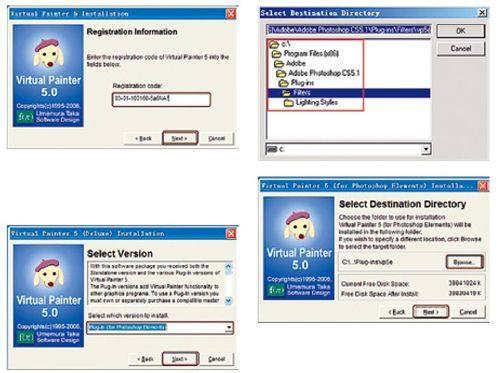
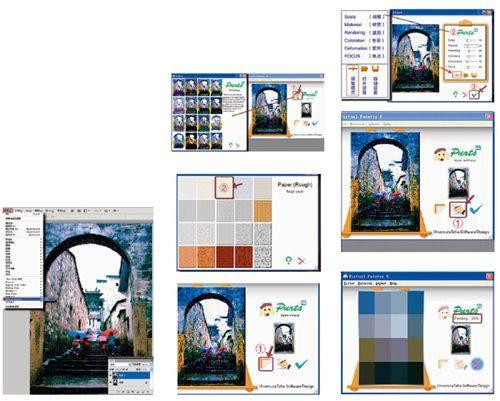

摄影与绘画同属两维平面艺术,摄影艺术中诸如构图、色彩及理论多是从绘画艺术那里演变过来的。胶片时代摄影作品很多也追求画意效果,如郎敬山大师的集锦摄影即是追求中国画效果。进入数码摄影时代,利用Photoshop等图像处理软件中的内置、外挂滤镜可模仿出各种绘画效果,使数码摄影作品更具诗情画意。笔者今天向影友推荐一款16种绘画效果的“Virtual Painter5.0”滤镜,这款滤镜虽然不是很著名,但对于摄影师来说却是很实用的滤镜之一,它能将你的数码习作变成一幅独具韵味艺术绘画效果的作品。遗憾的是这款滤镜是英文界面,但操作界面较简单,按本教程中的注释,完全可以自己操作。需要注意的是64系统不能使用此滤镜,很多著名的滤镜如KPT5、6、7都无法在64位系统的Photoshop CS5中安装。笔者在Windows7的64位系统中分别安装64位Photoshop CS5.1和32位Photoshop CS5.1(这个软件一次可选择装两个版本,其中64位Photoshop CS5放在“ Program Files”(程序文件)中;32位Photoshop CS5放在“Program Files(×86)”(程序文件)中,参见安装路径示意图)。
我们在“百度”搜索网页上输入“Virtual Painter 5.0”即可免费下载该滤镜。考虑到不会英文的影友,特将步骤写得较详细。
vp5e2-绘画滤镜安装方法:
从网上下载解压后,单击vp5e安装图标文件,电脑开始安装,出现对话框,单击“Next”(下一步),再单击“Agree”(同意),这时出现需输入序列号的对话框,输入此序列号:“03-01-100160-5a6NAf”。
再单击“ Next”(下一步),选择:“Plug-In (for Photoshop Elements)”。
单击“Next”(下一步),选择安装路径,我们以32位Photoshop CS5.1为例,安装该滤镜。路径为:C/Program Files/ Adobe / PhotoshopCS5 / Plug-ins目录下。
最后,再点击“Next”(下一步)完成VP5滤镜的安装。打开Photoshop CS5软件,单击菜单命令“滤镜”-“VirtualPainter”-“VP5”即打开“VP5”的对话框。下面我们将结合实例边制作边介绍该滤镜的使用方法。将《古镇春雨》制作成仿油画效果的作品。
油画效果《古镇春雨》的制作
前期拍摄
《古镇春雨》拍摄于二十多年前的中国历史文化名城—歙县,在县城斗山街我偶然发现了这个古巷,半圆门、牌坊、马头墙这些典型的徽派建筑元素浓缩在一起,当时天空下着小雨,行人稀少,陪同我的县委宣传部同行问我是否要安排人,我想找什么人呢?初春古镇的春雨,阴暗的天色,缺少一些春的信息,我说有小学生就好了。同行告我附近有所小学,放学时有不少学生从这里过,于是我们决定等学生放学。几十分钟后,我等到了这六个打着各种颜色雨伞的小同学,当他们自然排成两行向上走去的时候,古老灰暗的徽派建筑中,这几个小同学艳丽的衣服、雨伞成了一道亮丽的风景,古镇的春雨滋润着这些春芽,我激动地按下了快门,用尼康FM2相机,柯达ISO:100彩色胶卷,尼康35-135mm镜头,35mm端,光圈5.6,速度1/60秒。
创作理念
胶片冲洗后,《古镇春雨》被多次刊登在各种报刊中。虽然这幅作品立意很好,但遗憾的是由于雨点太小没有被记录下来。前几年我用Photoshop增加了雨滴,使《古镇春雨》更名实相符。我又想到用“Virtual Painter5.0”绘画滤镜来做油画效果,这种效果笔触感强,制作出的油画质感强,使作品更具艺术感染力。
后期制作
1.在Photoshop CS5中,打开《 古镇春雨 》原图,按组合键“Ctrl+J”复制【背景】层生成“图层1” ,单击菜单命令“滤镜”-“VirtualPainter”-“VP5”打开“VP5”对话框。
在打开的“VP5”对话框中:①单击 “Filter”滤镜 图标,打开“滤镜”对话框,选择绘画滤镜的类型,在这里有16种绘画效果滤镜,可根据需要选择不同的滤镜(因没有中文界面,为了方便不懂英语的影友操作,特介绍一下:从左至右它们分别是:⑴Watercolor 水彩、⑵OilPainting 油画、⑶Gouache水粉、⑷ColorPencil 彩色铅笔、⑸Pastel 粉彩、⑹Rectangles矩形、⑺Triangles三角形、⑻Impasto厚涂颜料的绘画、⑼Pointillism点描绘法、⑽SilkScreen 丝印、⑾Collage拼贴、⑿Drawing绘图、⒀Airbrush喷枪、⒁GothicoilPainting哥特式油画、⒂Embroidery刺绣、⒃FauvistoilPainting野兽派油画);
②我们选⑵OilPainting 油画,单击该图标,返回“VP5”对话框。
3. 在“VP5”对话框中:①单击下方左边第一个“Material”(材质)图标,打开“材质”对话框,选择一种绘画底纹材质画布,这里有20种不同材质画布供选择;②我选择上边左起第三种材质作画布并单击它,再次返回“VP5”对话框。
4.在“VP5”对话框中:①单击下方中间的“Adjust”(调整)图标,打开“调整”对话框,在这里有“规模”、“材质”、“渲染”、“色彩”、“变形”六个可调整选择滑块,移动它可根据需要调整左边图像的绘画效果;②单击“调整模式按钮”,打开调整框,根据左边预览图调整六个选项,边调整边预览,③满意后单击下方的“√”(OK)符号,再次返回“VP5”对话框。在这里六个调整选项需仔细认真调整,其中“规模”、“变形”、“焦点”,如大幅度调整,绘画效果将有很大区别。
5.在“VP5”对话框中,单击右下方的“√”符号,滤镜开始制作转换,上方将呈现出进度“0-100%”范围,几分钟后(视电脑的硬件配置及图像文件大小时间有所不同) ,结束“VP5”滤镜的制作。
6.油画效果出来了,需要再次用Photoshop CS5中内置的“纹理化”滤镜制作画布质感效果,这样才更接近油画效果。单击菜单命令“滤镜”-“纹理化”打开“纹理化”对话框,因纹理化滤镜包含在“滤镜库”中,其实打开的是“滤镜库”对话框,在“纹理化”中选择“画布”,“缩放”选“100%”,“凸现”选“6”,“光照”选“上”,单击【确定】按钮,便可大功告成。
